
Mündəricat:
- Addım 1: Kabel Giriş və Kompüter Çıxışı
- Adım 2: Adım 2: VGA və Ekran Port Kabelini Monitorlar Portuna daxil edin
- Addım 3: Adım 3: VGA Adaptörünü və Ekran Port Kabelini Kompüter Portuna qoşun
- Addım 4: Adım 4: Kompüteri və Monitorları yandırın
- Adım 5: Adım 5: Masaüstündəki Siçanı sağ vurun
- Addım 6: Adım 6: Monitorları konfiqurasiya edin
- Adım 7: Adım 7: Masaüstünü Birincidən Seçilmiş Ekrana qədər genişləndirin
- Müəllif John Day [email protected].
- Public 2024-01-30 07:46.
- Son dəyişdirildi 2025-01-23 12:54.
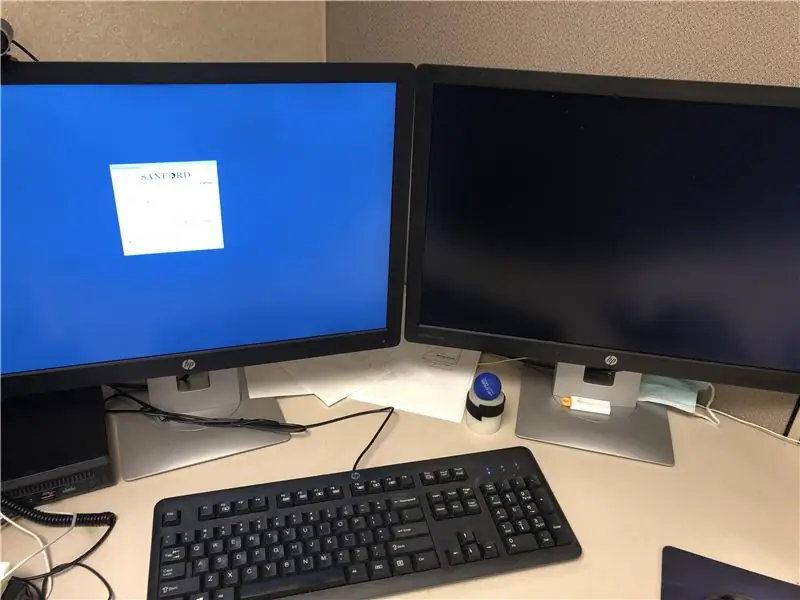
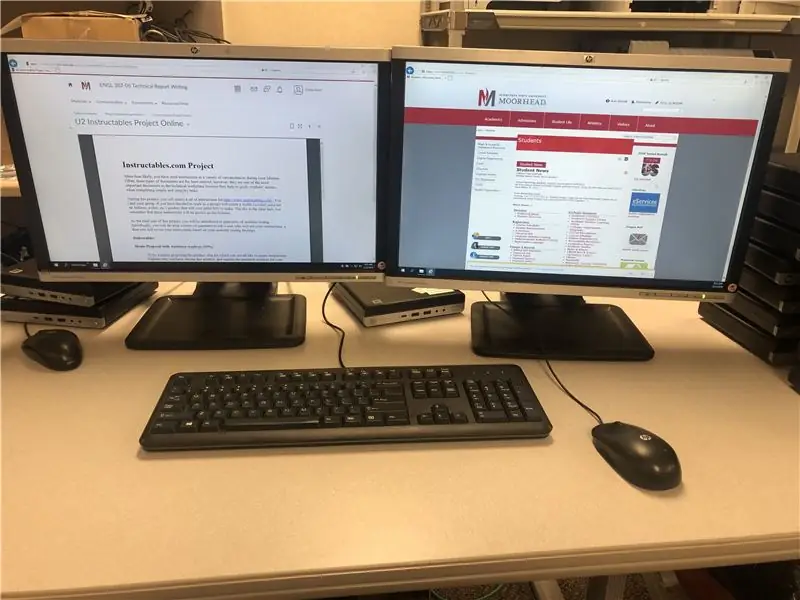
Komponentlərin Araşdırılması VGA kabeli, ekran məlumatlarını monitora göndərilən bir siqnala çevirmək imkanı verən bir video adapterdir. HDMI, High-Definition Multimedia Interface, kabel qutusu və düz ekran HDTV kimi bir cihaz arasındakı əlaqəni dəstəkləyir. VGA (analog) yeni versiyası HDMI və Display Port (rəqəmsal) kabelini əvəz edən köhnə versiya növüdür. Başlamaq üçün açıq portlu, ikinci monitorlu kompüterlərə ehtiyacınız var. HDMI kartı və VGA adapterini seçmək isteğe bağlıdır.
Yalnız VGA (analog) görüntü, maksimum qətnamə <2k HDMI 2.0/Ekran portu (Rəqəmsal) görüntü, audio, (ekran portu - bir portda birdən çox monitor) 4k+ qətnamə
Addım 1: Kabel Giriş və Kompüter Çıxışı

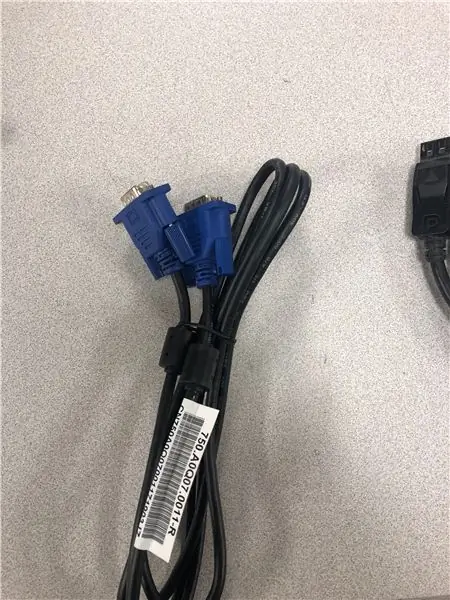
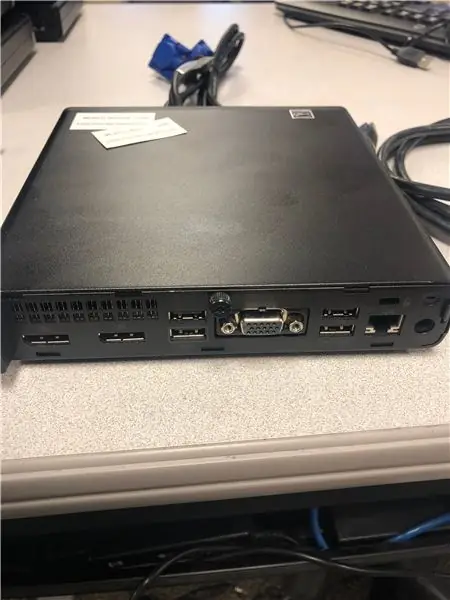
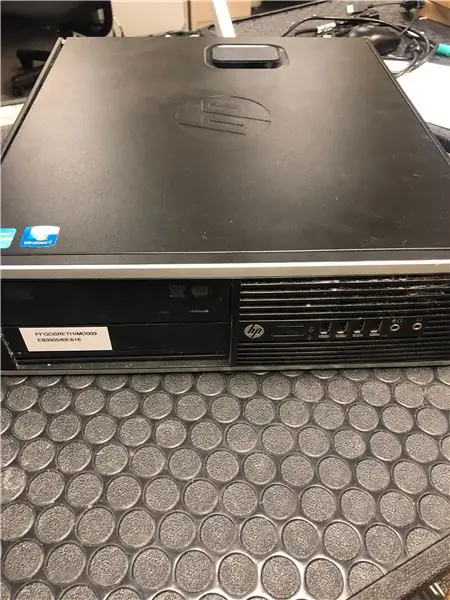
HMDI kabeli, Display PortPort (Sol) və HDMI kabeli ilə əvəz olunan VGA kabeli, çünki yeni versiya təkmilləşdirilmiş/üstün görüntü keyfiyyəti təmin edir. Yeni bir masa üstü kompüter satın aldığınız zaman VGA və Display Port onunla birlikdə gəlir. Ekran portunun qiyməti Amazon -da 9.00 dollardan aşağıdır.
Sol tərəfdə eyni çıxış portu olan Köhnə Masaüstü və sağda ən çox şirkətin istifadə etdiyi Mini Mini Masaüstü Kompüter.
Kompüterin arxa tərəfində VGA, HDMI, VGA və Display Port kabelini tapın.
Adım 2: Adım 2: VGA və Ekran Port Kabelini Monitorlar Portuna daxil edin
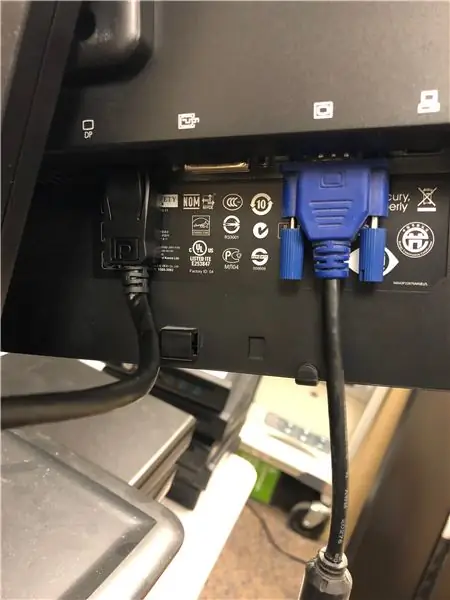
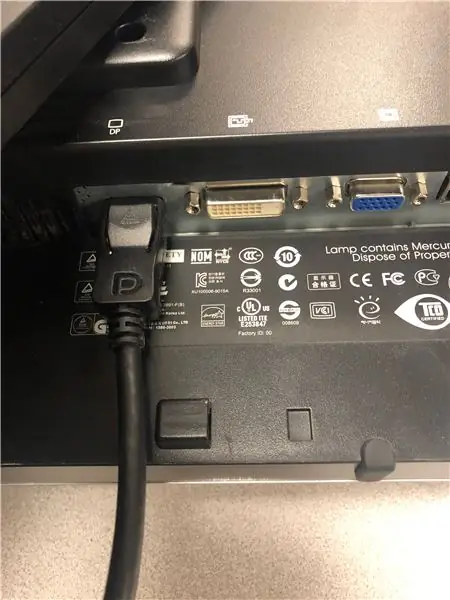
Burada monitor portunun arxasına daxil edilmiş Display Port və VGA.
Ekran portunu və VGA adapterini dəstəklənən bağlayıcılardan istifadə edərək əsas kompüterə qoşun.
Əlavə əlaqəni istifadə edərək ikincil monitorları kompüterə qoşun
VGA və Display Port kabeli iki monitorun portuna bağlıdır
Addım 3: Adım 3: VGA Adaptörünü və Ekran Port Kabelini Kompüter Portuna qoşun
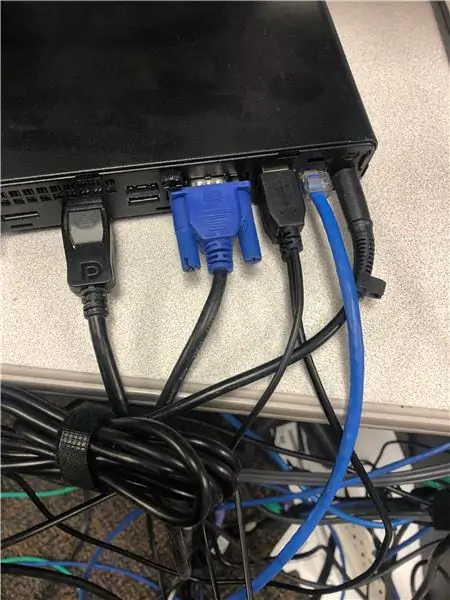
Ekran portu və VGA, Ethernet kabelini mavi rəngdə gördüyünüz kimi klaviatura və siçan adapterlərini də bağlayır.
İkinci monitorun Display Port kabeli kompüterə qoşulmuşdur.
Addım 4: Adım 4: Kompüteri və Monitorları yandırın
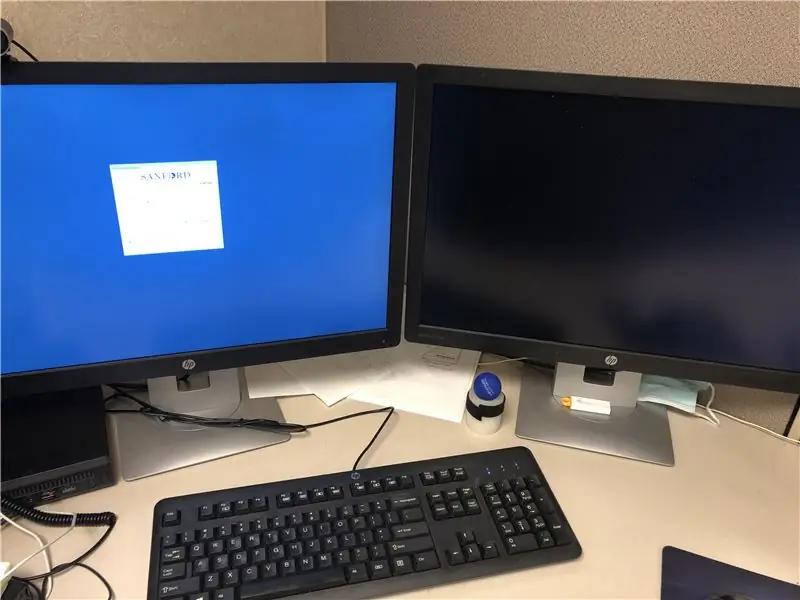
Bağlı monitorları və kompüteri yandırın.
Masaüstü 1 iş sahəsini yalnız əsas monitorda təmin edir və hər ikisi üçün əksinə ikinci monitoru deaktiv edir. Bəzən monitorları və kompüteri açanda monitorlar qaranlıq qalır, bağlayıcıları iki dəfə yoxlayın.
Adım 5: Adım 5: Masaüstündəki Siçanı sağ vurun
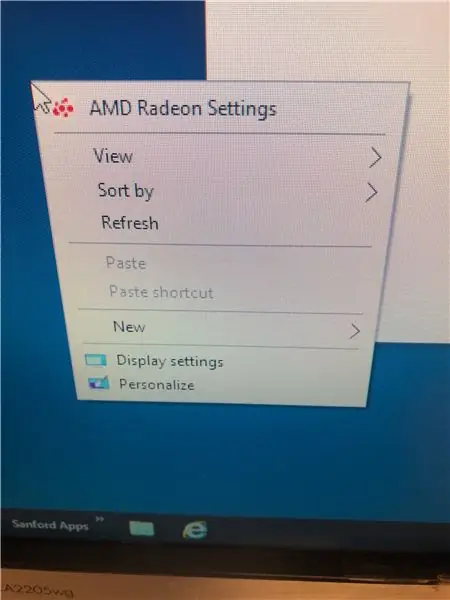
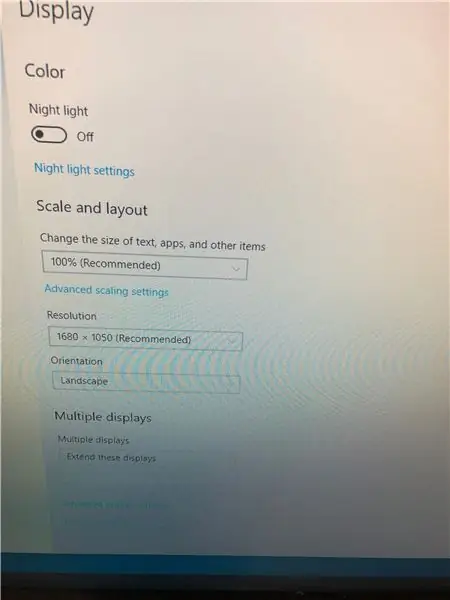
Ekran Ayarlarına gedin
Ekranda Ekran Ayarları seçin (Windows 7 üçün Ekran Görünüşü olacaq)
Açılan birdən çox ekrana vurun və istədiyiniz ekran növünü seçin.
Addım 6: Adım 6: Monitorları konfiqurasiya edin
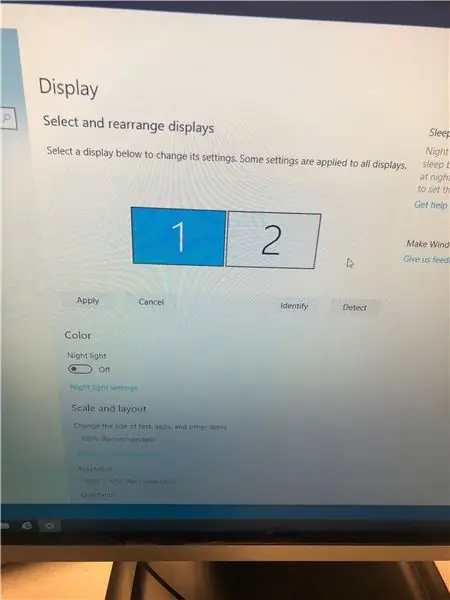
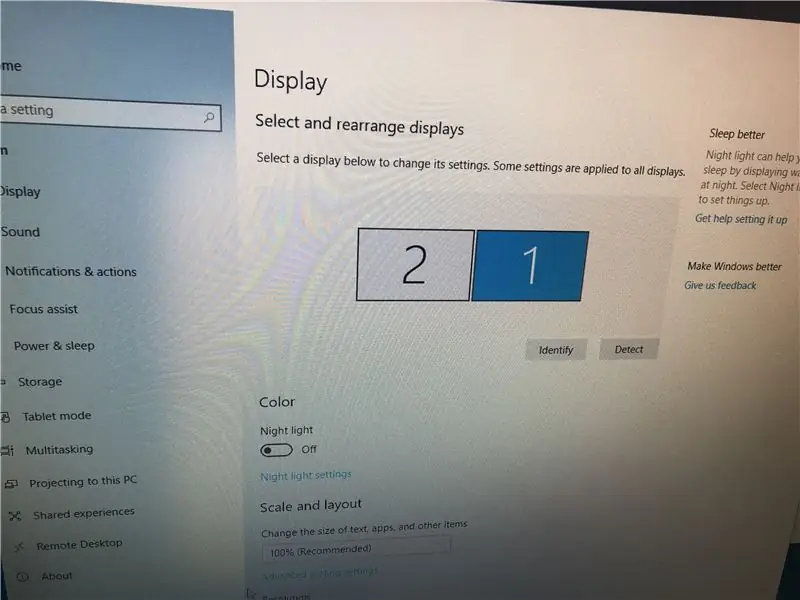
Masaüstünü sağ vurun və Ekran Ayarları seçin.
Əsas Ekran olmaq istədiyiniz iki monitoru seçin.
Parametrlər Kompüter monitor simvolunu göstərin.
Çoxlu ekran üçün aşağı diyirləyin.
1 və 2 nömrəli kvadrat qutuya vurun, sonra seçdiyiniz görüntü mövqeyini konfiqurasiya etmək üçün kvadrat qutunu sürükləyin.
Hansı monitorun göstəriləcəyindən əmin olmadıqda, Təsdiq et düyməsini basın.
Adım 7: Adım 7: Masaüstünü Birincidən Seçilmiş Ekrana qədər genişləndirin
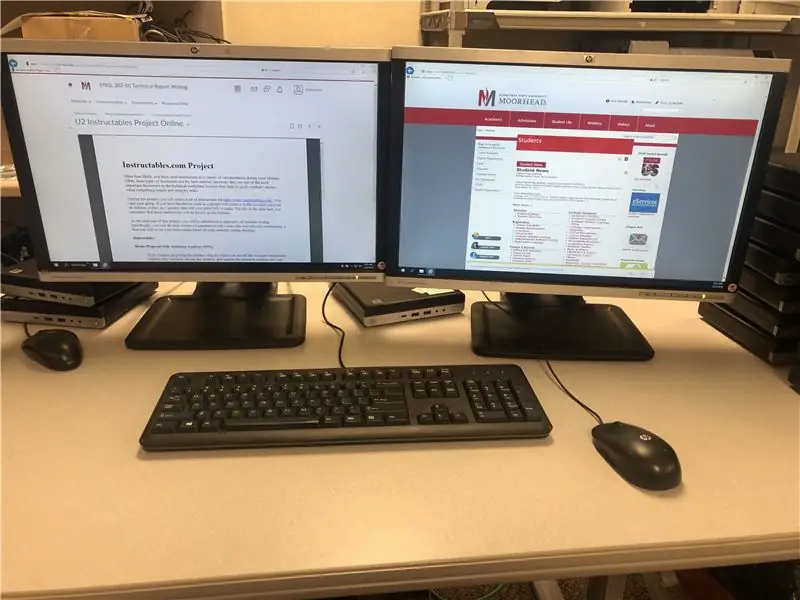
Dublikat ekranlarda masa üstü 1 -dən güzgü şəkli masa üstü 1 -ə qədər göstərilir
Bu ekranları genişləndirə bilərsiniz, iş sahəsini hər iki monitorda genişləndirə və fərqli tətbiqlərin hər ikisində göstərilməsinə icazə verə bilərsiniz.
Tövsiyə:
Özünüzü (Görmə maşını) İkiqat LED Dimmer Edin: 4 Addım

Özünüzü Görmək (Görmə) İkiqat LED Dimmer: Bu gün sizə ümumi komponentlərlə birlikdə yalnız 555timer çipləri olan İkiqat LED Dimmerin necə hazırlanacağını göstərəcəyəm. və ya N-Kanal) bir LED-in parlaqlığını tənzimləyir, bu iki MOS istifadə edir
Addım -addım PC qurulması: 9 addım

Addım -addım PC Bina: Təchizat: Təchizat: MotherboardCPU & CPU soyuducu PSU (Enerji təchizatı vahidi) Yaddaş (HDD/SSD) RAMGPU (tələb olunmur) Kassa Alətləri: Tornavida ESD bilərzik/mattermal pasta/aplikator
Smartfonda Ekran Qoruyucusunun Qurulması: 4 addım

Smartfonda Ekran Qoruyucusunun Qurulması: Smartfonunuza şüşə ekran qoruyucusu quraşdırarkən heç bir probleminiz olubmu? Ekran qoruyucularını quraşdırmağın ən asan yolunu axtarırsınız? Telefon qoruyucusu telefonlarımızı atarkən telefon ekranını cızıqlardan və çatlardan qoruyur. W
İkiqat USB Mobil Batareya Şarj Cihazının Qurulması: 9 Addım

İkiqat USB Mobil Batareya Şarj Cihazının Quraşdırılması: ICStation -in Dual USB Mobil Batareya Şarj Cihazı, hər hansı bir USB cihazını kompakt, portativ bir mənbədən doldurmaq üçün əla bir həll təmin edir. Cihazları USB lehimləmə dəmirlərindən planşetlərə və cib telefonlarına yükləyə bilər
Smapler V0001r2 -nin Addım -addım Qurulması: 3 Addım

Smapler V0001r2 -nin Addım -addım Quraşdırılması: Bu, Smapler v0001r2 -nin montajı üçün bir fotoşəkil bələdçisidir. Bortda bir SD kart konnektoru, siçan/klaviatura üçün PS2 konnektoru, səs gücləndiricisi və sensorlar üçün bir dəstə I/O pinləri olan müstəqil Arduino uyğun bir sxemdir. Bununla siz
